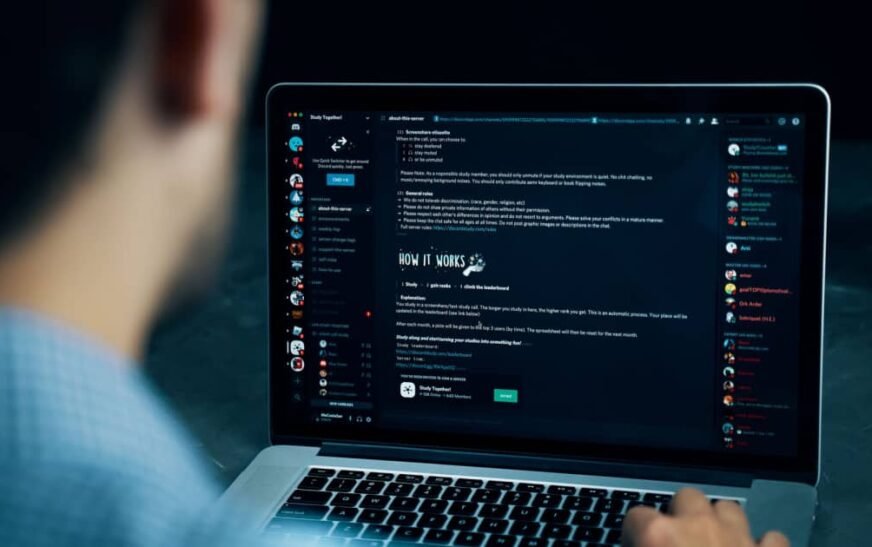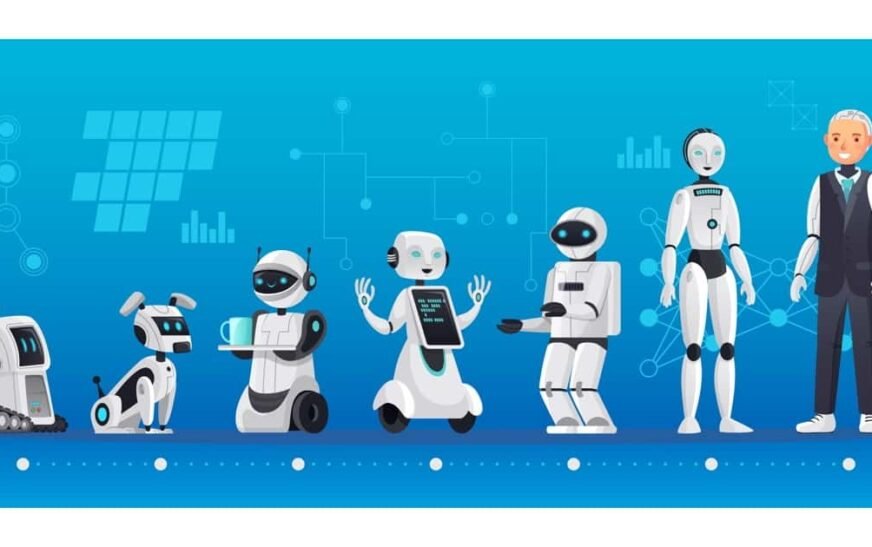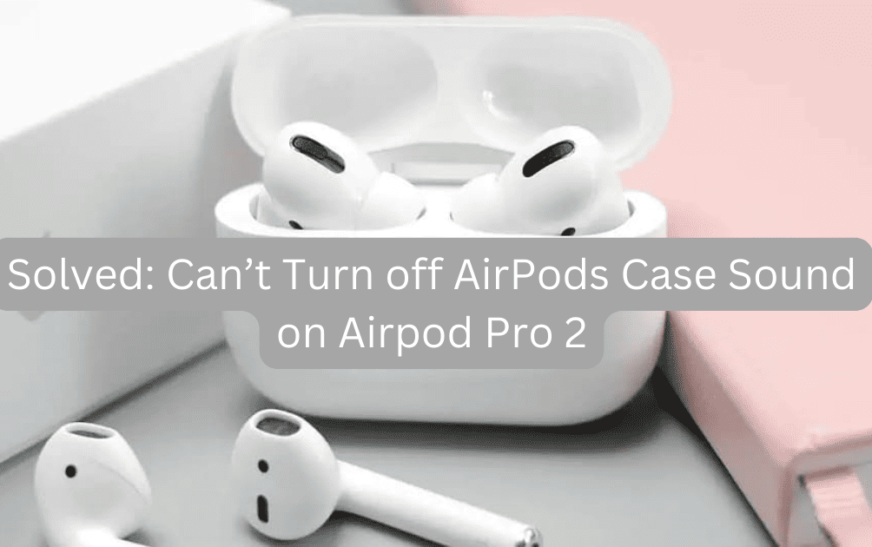Discord est une plateforme de chat et VoIP extrêmement populaire conçue pour créer des communautés et connecter les gens. Cependant, comme tout logiciel, il peut parfois rencontrer des problèmes, tels que « Discord bloqué lors du téléchargement de la mise à jour 1 sur 1 » sur un Mac. Dans cet article, je vais explorer les raisons de ce problème et vous proposer des solutions étape par étape pour vous aider à le résoudre.
Pourquoi Discord est-il bloqué lors du téléchargement de la mise à jour 1 sur 1 sur Mac ?
Plusieurs facteurs potentiels peuvent empêcher Discord de se mettre à jour ou de s’installer sur votre Mac. Les causes courantes incluent :
- Problèmes de connectivité: Une connexion Internet peu fiable, ralentie par des pare-feu, des VPN ou des proxys, peut entraver le processus de mise à jour et d’installation de l’application.
- Obstacles à l’autorisation: Si votre compte utilisateur Mac ne dispose pas des privilèges nécessaires, Discord peut rencontrer des difficultés lors des mises à jour ou des installations.
- Problèmes de cache: Les fichiers temporaires stockés dans le dossier cache de l’application peuvent devenir corrompus ou obsolètes, entraînant des problèmes de performances ou des échecs de mise à jour.
- Problèmes d’antivirus: Un logiciel antivirus obsolète peut identifier à tort Discord comme une menace, obstruant les mises à jour ou les installations en raison de détections faussement positives.
- Revers du serveur: Les serveurs Discord peuvent rencontrer un trafic élevé, des problèmes de maintenance ou des problèmes techniques, ce qui peut avoir un impact sur leur capacité à distribuer les mises à jour.
Quelle que soit la cause, nous avons la solution adaptée pour vous. Continuez à lire pour découvrir toutes les étapes nécessaires à suivre.
Comment réparer Discord qui ne se met pas à jour sur mon Mac (bloqué 1 sur 1) ?
1. Vérifiez l’état du service Discord
Commencez par vérifier si les serveurs fonctionnent correctement au statut Discord. Le site Web affiche l’état de chaque composant de service, permettant aux utilisateurs de voir facilement s’il y a un problème du côté du serveur. Si des problèmes ou des incidents affectent les services, attendez une résolution avant de mettre à jour l’application. Cela peut prendre de quelques heures à une journée.

2. Redémarrez votre Mac
Redémarrer votre Mac face à « Discord bloqué lors du téléchargement de la mise à jour 1 sur 1 » s’avère avantageux à plusieurs égards. Principalement, il actualise les ressources système en effaçant les fichiers temporaires et le cache, éliminant ainsi les coupables potentiels du problème. De plus, il met fin à tous les processus ou applications en arrière-plan susceptibles d’interférer avec la mise à jour. Ne sautez jamais cette étape, car elle peut vous sauver la vie.
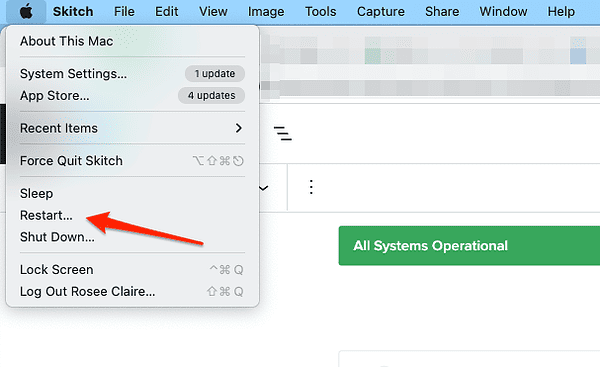
3. Réinstallez complètement l’application
- Aller à Finder > Applications et contrôle-clic Discorde sélectionner Déplacer vers la corbeille.
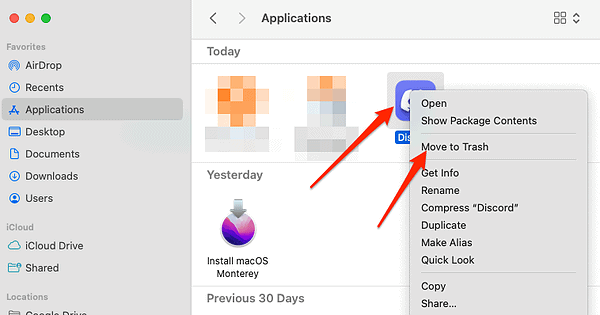
- Ensuite, contrôlez-cliquez Poubelle depuis votre Dock et sélectionnez Vider la corbeille.
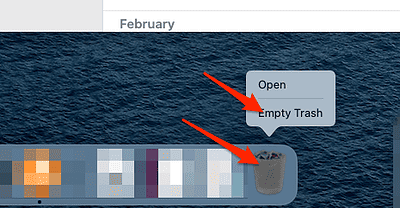
- Presse Commande + barre d’espace et tapez Moniteur d’activité dans la recherche Spotlight.

- Recherche Discorde puis sélectionnez le processus et cliquez sur le X bouton pour mettre fin à toutes les instances de l’application.

- Rendez-vous chez Discord site officiel et cliquez sur le Télécharger pour Mac bouton.
- Double-cliquez sur le fichier téléchargé, puis suivez les étapes à l’écran pour réinstaller l’application. L’erreur devrait maintenant être corrigée.
4. Modifier les fichiers Discord
Si la réinstallation de Discort n’a pas aidé, vous devrez peut-être modifier certains fichiers manuellement. Voici une solution de LuitenantLazuli de DeviantArt cela semble avoir résolu le problème « Téléchargement Discord de la mise à jour 1 sur 1 » sur Mac :
Ouvrir Chercheur et cliquez sur le Maison dossier (celui avec votre nom).- Utilisez la barre de recherche pour localiser le Bibliothèque dossier. Si vous le trouvez, faites un clic droit dessus et sélectionnez Obtenir des informations pour confirmer qu’il s’agit du bon dossier Bibliothèque.
- Accédez au
com.hnc.Discord.Shipitdossier dans le Bibliothèque dossier. - Lancement Discorde. S’il tombe en panne, assurez-vous qu’il reste fermé. Un nouveau dossier avec « mise à jour » dans son nom, accompagné d’un code aléatoire, devrait apparaître.
- Ouvrez le dossier nouvellement créé avec « update » dans son nom, puis copiez le
Discord.zipfichier et faites-le glisser sur votre bureau. - Développez le
Discord.zipfichier, puis déplacez la nouvelle application Discord vers le Applications dossier, lui permettant de remplacer l’original. - Courir Discorde de la Applications dossier. Le problème devrait maintenant être résolu.
- Si les étapes ci-dessus ne résolvent pas le problème, en dernier recours :
1. Assurez-vous que Discord est dans le Applications dossier.
2. Revenez aucom.hnc.Discord.Shipitdossier.
3. Ouvrez leShipItState.plistfichier utilisant Texte.
4. Le fichier doit contenir une chaîne de code. Remplacez-le par cette chaîne mise à jour (assurez-vous de remplacerPUT YOUR NAME HEREavec votre vrai nom d’utilisateur) :{"launchAfterInstallation":1,"updateBundleURL":"file:///Users/PUT YOUR NAME HERE/Library/Caches/com.hnc.Discord.ShipIt/update.FyASAaX/Discord.app/","useUpdateBundleName":1,"bundleIdentifier":"com.hnc.Discord","targetBundleURL":"file:///Applications/Discord.app"}Remplacez-le par :
{"launchAfterInstallation":1,"updateBundleURL":"file:///Users/PUT YOUR NAME HERE/Library/Caches/com.hnc.Discord.ShipIt/update.FyASAaX/Discord.app/","useUpdateBundleName":1,"$(CFBundleIdentifier)":"com.hnc.Discord","targetBundleURL":"file:///Applications/Discord.app"}
5. Exécutez Discord avec des privilèges administratifs
Les autorisations limitées sur les comptes d’utilisateurs Mac locaux ou invités peuvent gêner les mises à jour ou les installations.
- Pour résoudre ce problème, fermez l’application et assurez-vous qu’elle ne s’exécute pas en arrière-plan à l’aide du Moniteur d’activité. Presse Commande + barre d’espace puis tapez Moniteur d’activité pour l’ouvrir.

- Ensuite, entrez Discorde dans la barre de recherche, sélectionnez le processus et cliquez sur le bouton X bouton.
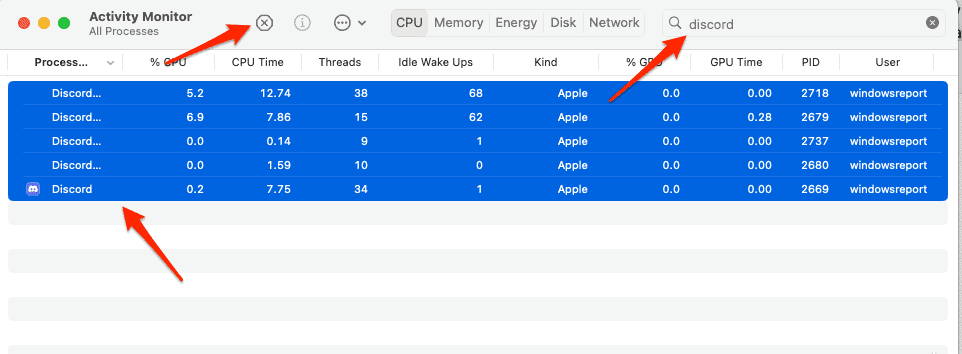
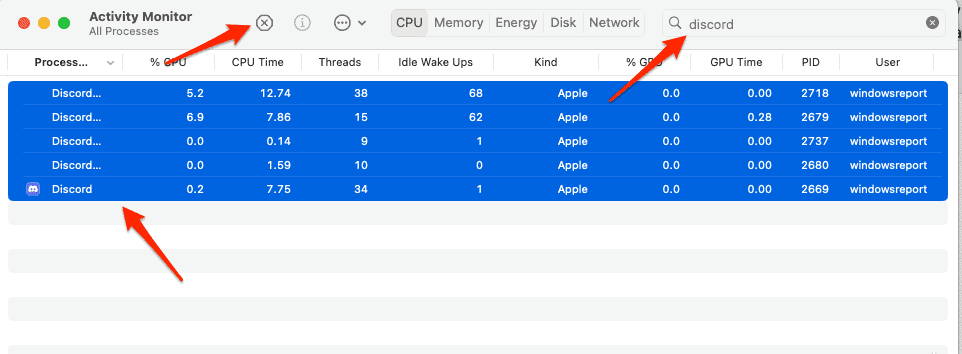
- Ensuite, accédez à Applications dans Chercheurclic droit Discordeet choisissez Afficher le contenu du paquet.
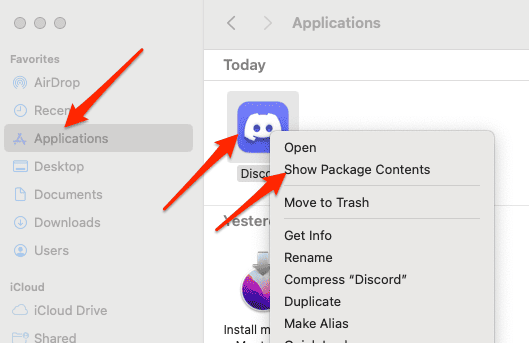
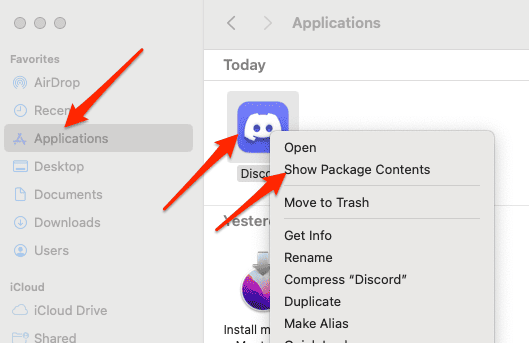
- Dirigez-vous vers Sommaire > MacOScliquez avec le bouton droit sur Discorde fichier et sélectionnez Ouvrir. Cette action lance Discord avec des privilèges administratifs, permettant les mises à jour.
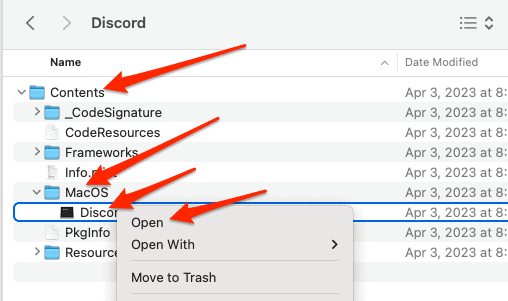
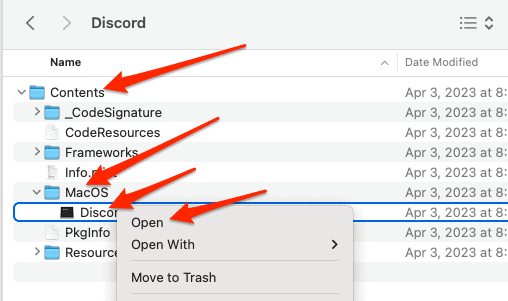
6. Vérifiez votre connexion Internet
Les problèmes de connectivité peuvent entraver les mises à jour de Discord. Vérifiez la stabilité et la vitesse de votre connexion à l’aide d’outils tels que speedtest.net. Si nécessaire, redémarrez votre routeur, modem ou appareil. De plus, désactivez tous les VPN, pare-feu ou proxy en accédant à Paramètres système > Réseau.

7. Désactivez temporairement votre logiciel antivirus
Les antivirus peuvent signaler par erreur Discord comme une menace, provoquant ainsi le blocage du processus de mise à niveau de l’application. Voici comment les désactiver :
- Aller à Menu Pomme > Paramètres système.
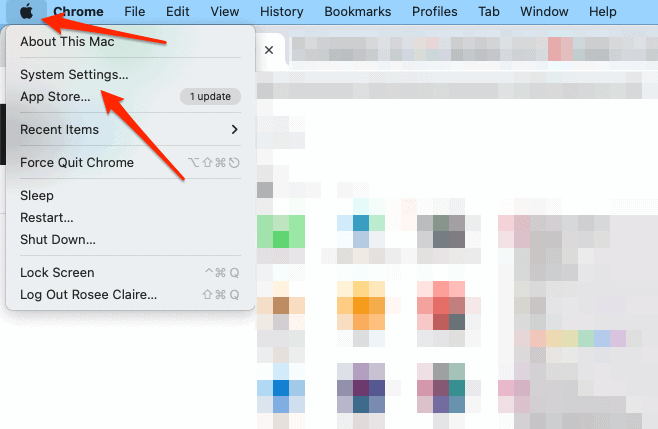
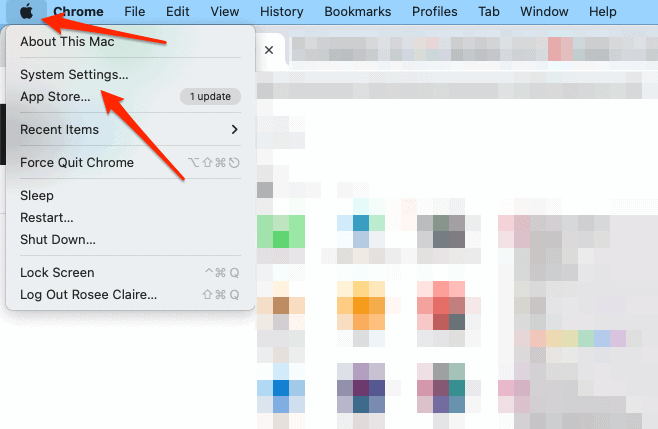
- Ensuite, accédez à Confidentialité et sécurité > Accès complet au disque.
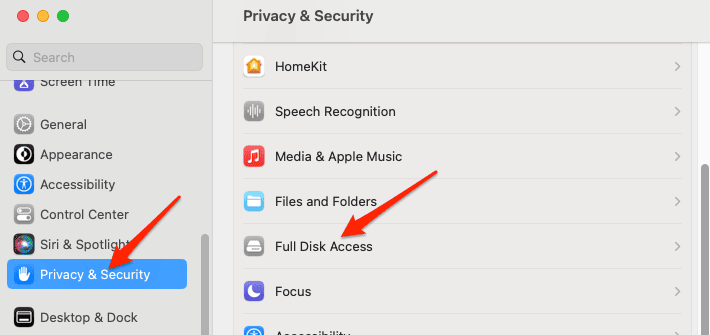
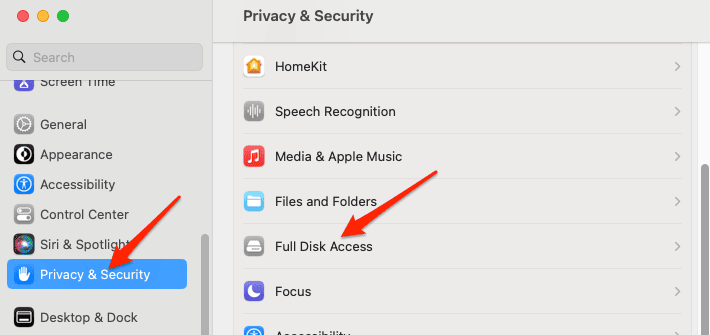
- Ici, désactivez tout antivirus que vous avez installé.
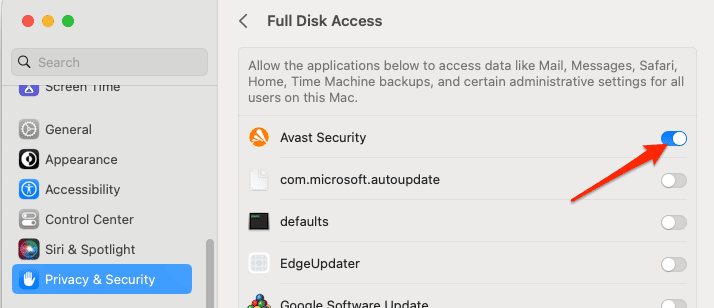
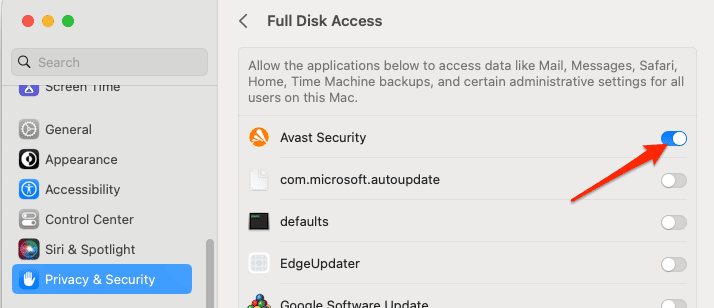
Comment réparer Discord en installant la mise à jour 1 sur 1 ?
Le problème de Discord coincé dans une boucle d’erreur lors de l’installation de la mise à jour 1 sur 1 peut être résolu en utilisant les méthodes de dépannage susmentionnées. De nombreux utilisateurs ont approuvé la réinstallation complète de l’application Discord, car elle semble être la stratégie la plus efficace pour résoudre les erreurs liées à la mise à jour et garantir une expérience transparente à l’avenir.
Le blocage de Discord lors du téléchargement d’une mise à jour peut être frustrant, mais avec les étapes décrites dans cet article, vous devriez être en mesure de résoudre le problème et de continuer à profiter de votre plateforme de discussion préférée. Si tout le reste échoue, envisagez de contacter Discord. équipe d’assistance pour obtenir de l’aide supplémentaire.